Apple Pay提供開始!iPhone 7にSuicaカードを登録する方法

Apple社から発売されたiPhone 7シリーズは、従来のモデルにはなかったすばらしい機能が備わっています。
その機能を一部ご紹介すると、イヤホンジャックが廃止されイヤホンがワイヤレスになりました。
そして30分間水深1メートルに浸けておいても水が入らない防水機能付きです。
他にも日本向けだけですがSuicaにも対応しています。カードを持たずに駅の改札口やコンビニなどで支払いができるようになりました。最新モデルというだけあって充実したものです。
iPhone 7は9月16日の発売日に購入しても、残念ながらすぐにはSuicaとしては使えません。
10月25日に配信が開始したiOS10.1ですが、やっとFelicaが使えるようになりました。iOS 10.1にバージョンアップすることで、iPhone 7・iPhone 7 PlusがFeliCa方式によるApple Payに対応して、SuicaやiD、QUICPayが使えるすべての店舗で支払いに利用できます。
関連記事:iOS10.1アップデート
iPhone7の「Suica」の登録する方法・使い方
◆登録方法: iPhone7 のSuicaへの 登録方法は、iPhone 7はもちろん用意しますが、それ以外にはSuicaカード(あるいはMy Suica・Suica定期券)とApple Pay対応のクレジットカードです。登録方法はいたって簡単です。
具体的には、まずホーム画面からWalletアプリを開き、「カードを追加」をタップします。
次はiPhone 7 /iPhone 7 PlusをSuicaカードの上に置き、Suicaの残高やSuica定期券の情報が転送されるまで待ちます。
これで、iPhone 7 /iPhone 7 Plusで「Suica」を登録完了しました。
もしSuicaカードがご用意できない場合は、JR東日本のSuicaアプリでSuicaのデータを新規作成してiPhone 7に登録という方法でもできます。
◆バッテリー切れの場合:そうそう、バッテリー切れでも改札を通れるのでしょうか。Suicaは普通に使えるのでしょうか。電池切れで改札が通れなくなったら困ってしまいます。改札口の出口でそのような事が起きたらどうしようかと思ってしまいます。 その解答としては、電池が切れてもしばらくは使えるみたいです。 つまり、電池残量が0%となり、iPhoneが起動しない状態であったとしても、通常はバッテリーにわずかな電力が残っているため、改札は通れると考えていいと思います。 ただ、電池切れのまま時間が経ち、完全にバッテリーが放電してしまうと使えなくなるということです。このため、iPhoneの充電状態を常に確認して使うことが望ましいと思います。
◆Apple Payに登録したクレジットカードを使い、iPhone7 のSuicaにお金を チャージします。いいことばかりではなく、Suicaの券売機はカード型のSuica対応なので、iPhone7 ではSuica にチャージとして 現金が利用できない。またiPhone7で Suicaに オートチャージはまだ不透明な点があり、今後の動向に注視してみたいと思います。
オートチャージというのは改札を通った時に、チャージしてある金額が設定した一定額以下になると自動で、設定したクレジットカードから追加チャージをしてくれる機能です。とても便利な機能です。
◆使い方: iPhone7で Suicaとしての使い方はカード型のSuicaと同様な動作です。従来のカード型のSuicaをわざわざ持ち歩かなくても、iPhone7を駅の改札機などにかざすだけでOKです。 駅の改札機やコンビニで、簡単にピッで支払いができるようになります。 ただし注意する点は、一度でもカード型のSuicaをiPhone 7に読み込んだ時は、もうそのSuicaカードは使えなくなってしまいます。
iPhone7の消えたデータを復元するソフト「Dr.Fone for iOS 」
◆ WondershareのDr.Fone for iOSはPC操作に不慣れな初心者の方でも簡単な操作で対応できるソフトです。 お使いのPCのOSがWindows Or Macでも、それぞれに対応したソフトを用意していますので安心してご利用できます。 まずは無料体験版をご用意していますので、そちらからご使用してみてこのソフトの良さを実感してみてください。
WondershareのDr.Fone for iOS(Windows版)の機能としましては、iPhoneを主にした復元ソフトです。間違って削除してしまった写真、連絡先、SMS、メモなどを復元対応します。iTunesとiCloudバックアップからもiPhoneを復元可能です。
リンゴループなどの立ち上がらない症状などの起動障害からもiPhoneを復元してくれます。
また新しい追加機能としては、今や日本国内だけではなく世界中でダウンロードされ親しまれ使用されているLINEですが、データをPCにバックアップやiOSデバイスへ復元が可能です。スタンプなど購入したものも機種変更時に不具合が生じて引継ぎができなくてもこの機能があれば復元できます。
このような多様な機能もあるのにも関わらず、最新のiPhone 7/7 Plusにも対応している点は非常に助かります。
関連記事:iPhoneデータ復元
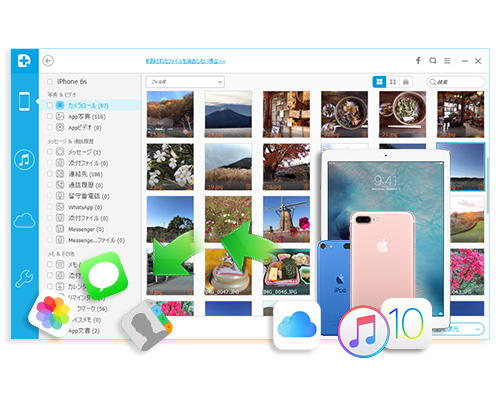




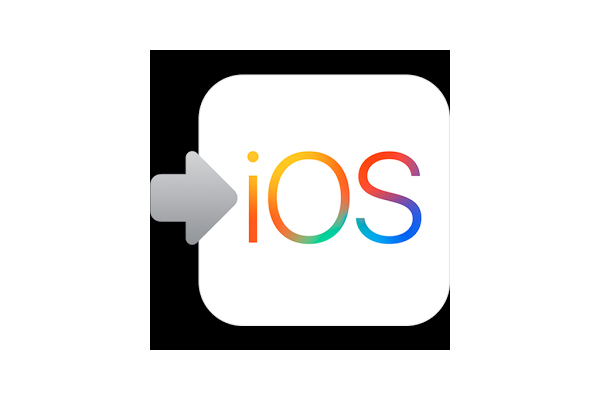

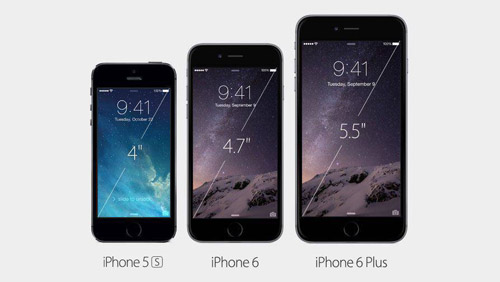

akira
Editor
コメント(0)